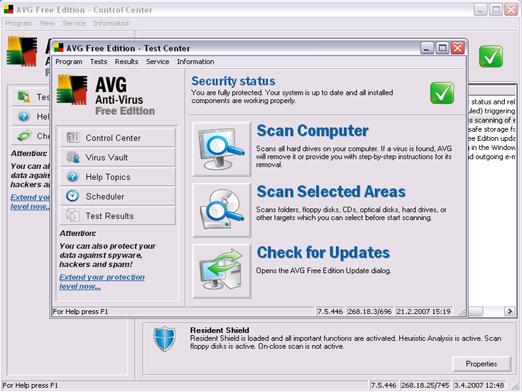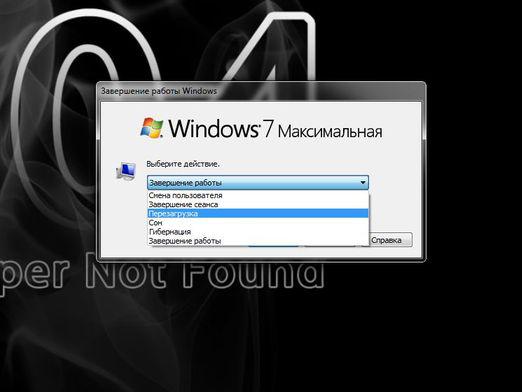मैं अपने कंप्यूटर को कैसे पुनरारंभ करूं?

कंप्यूटर को पुन: बूट करना अक्सर आवश्यक होता हैड्राइवरों और सॉफ्टवेयर की स्थापना, और इसके अलावा, छोटी समस्याओं को हल करने का यह एक अच्छा तरीका है - कभी-कभी यह आकस्मिक समस्याओं से छुटकारा पाने के लिए अनावश्यक प्रक्रियाओं से स्मृति को मुक्त करने के लिए पर्याप्त है इस आलेख में, हम आपको दिखाएंगे कि आपके विंडोज कंप्यूटर को कैसे सुरक्षित रूप से पुनरारंभ करें। इसके अलावा, आपको लेखों में दिलचस्पी हो सकती है कि लैपटॉप को कैसे पुनरारंभ करें और क्यों कंप्यूटर खुद को रिबूट करता है
कैसे सबसे आसानी से अपने कंप्यूटर को पुनरारंभ करें
अपने कंप्यूटर को रिबूट करने का सबसे आसान तरीका यह है किWindows XP / Vista / 7 - "प्रारंभ" मेनू का उपयोग करने के लिए। Windows XP में, "बंद" बटन दबाने और फिर पॉप-अप विंडो का चयन करके, चयन "रीसेट", और Windows Vista / 7 में - तीर "शट डाउन" और "पुनः प्रारंभ" विकल्प के आगे पर क्लिक करें।
विंडोज 8 में सब कुछ थोड़े अधिक जटिल है। कर्सर को स्क्रीन के दाईं ओर खींचें या [विन] + [सी] दबाएं और "विकल्प" चुनें दिखाई देने वाली साइडबार में, "शटडाउन" बटन पर क्लिक करें और "पुनः आरंभ करें" विकल्प चुनें।
अगर आपके पास विंडोज 8 है1, आप प्रारंभिक स्क्रीन को खोल सकते हैं, अपने उपयोगकर्ता नाम के बगल में बंद बटन पर क्लिक कर सकते हैं और "पुनः आरंभ" विकल्प का चयन कर सकते हैं। और आप निचले बाएं कोने में विंडोज आइकन को राइट-क्लिक कर सकते हैं या [विन] + [एक्स] पर क्लिक कर सकते हैं और "शट डाउन या लॉजिंग आउट> रीस्टार्ट" विकल्प का चयन करें।
कीबोर्ड से रिबूट करें
पुनः आरंभ करने की संभावना भी हैकीबोर्ड से कंप्यूटर अगर माउस काम नहीं करता है। यदि आपके पास Windows XP है, तो "प्रारंभ" मेनू खोलने के लिए [विन] कुंजी दबाएं और शटडाउन / शटडाउन बटन हाइलाइट होने तक नीचे तीर कुंजी दबाएं। फिर [Enter] दबाएं, क्षैतिज तीर कुंजी के साथ "पुनः आरंभ करें" विकल्प चुनें और [Enter] दबाएं।
Windows Vista / 7 में, बटन के साथ प्रारंभ मेनू खोलें[विन], [टैब] कुंजी के साथ अपनी दाहिनी ओर स्विच करें, फिर बंद बटन को उजागर करने के लिए नीचे तीर का उपयोग करें, और तीर आइकन को चिह्नित करने के लिए दायां तीर का उपयोग करें। एक मेनू खुल जाएगा, जहां आप तीर से "पुनः आरंभ करें" विकल्प चुन सकते हैं और [Enter] दबा सकते हैं।
विंडोज 8/8 में1 प्रेस [विन] + [सी], "सेटिंग्स" का चयन करने के लिए नीचे तीर का उपयोग करें और [Enter] दबाएं। फिर "अक्षम करें" बटन का चयन करने के लिए नीचे और दायां तीरों का उपयोग करें और फिर [Enter] को फिर से दबाएं "पुनः आरंभ करें" विकल्प को चुनें और फिर [Enter] दबाएं
वैसे, अगर माउस आपके लिए काम करता है, लेकिन मानककिसी कारण के लिए रीसेट विकल्प उपलब्ध नहीं है, तो आप [Ctrl] + [Alt] + [डेल] कुंजियों का उपयोग कर सकते हैं और दिखाई देने वाली स्क्रीन पर बंद बटन पर क्लिक कर सकते हैं, और फिर "पुनः आरंभ" विकल्प का चयन करें।